报告
报告允许您从任何仪表板自动生成pdf,并让Grafana按照计划将它们通过电子邮件发送给感兴趣的各方。这在Grafana Cloud Pro和Advanced以及Grafana Enterprise中都是可用的。
如果你有基于角色的访问控制启用,对于某些操作,您将需要具有相关权限。请参考特定指南了解需要哪些权限。

对报表中使用的仪表板所做的任何更改都会在下次发送报表时反映出来。例如,如果您更改仪表板中的时间范围,则报表中的时间范围也会更改。
需求
访问控制
创建或更新报告
默认情况下,只有组织管理员可以创建报表。您可以自定义与谁一起创建报表基于角色的访问控制.
- 单击侧边导航菜单中的Reports图标。Reports选项卡允许您查看、创建和更新您的报表。报表有一个多步骤布局。这些步骤不需要连续完成,可以通过单击步骤名称跳过。
- 选择报表仪表板。
- 源仪表板——选择要从中生成报告的仪表板。
- 时间范围-(可选)为报表使用自定义时间范围。有关更多信息,请参阅报告时间范围.
- 添加另一个仪表板-向报表添加多个仪表板。
- 格式的报告。
- 选择报表的格式选项请选择至少一个选项。附加报告为PDF,嵌入仪表板为图像,或附加表格面板数据的CSV文件。
- 如果您选择PDF格式选项:
- 为报表选择一个方向:肖像或景观.
- 为生成的报告选择一个布局:简单的或网格.简单的布局将每个面板呈现为PDF的全宽度。网格布局以与源仪表板相同的面板布局和宽度呈现PDF。
- 点击PDF预览以查看已呈现的PDF及所选选项。
- 进度报告。
- 输入调度信息。选项根据所选频率的不同而有所不同。
- 输入报表信息。除非另有说明,否则所有字段都是必需的。
- 报表名称-要在“报表”列表中显示的报表名称。它也被用作电子邮件主题。
- 收件人,输入您希望接收报告的人员或团队的电子邮件,用逗号或分号分隔。
- 回复-(可选)将出现在回复电子邮件字段。
- 消息,(可选)带有报表的邮件正文。
- 包括一个仪表盘链接-在报告电子邮件中包含指向仪表板的链接。
- 发送测试邮件验证整个配置是否按预期工作。您可以选择将此电子邮件发送到为报告配置的收件人,或者发送到仅用于测试的另一组电子邮件地址。
- 预览并保存报告。
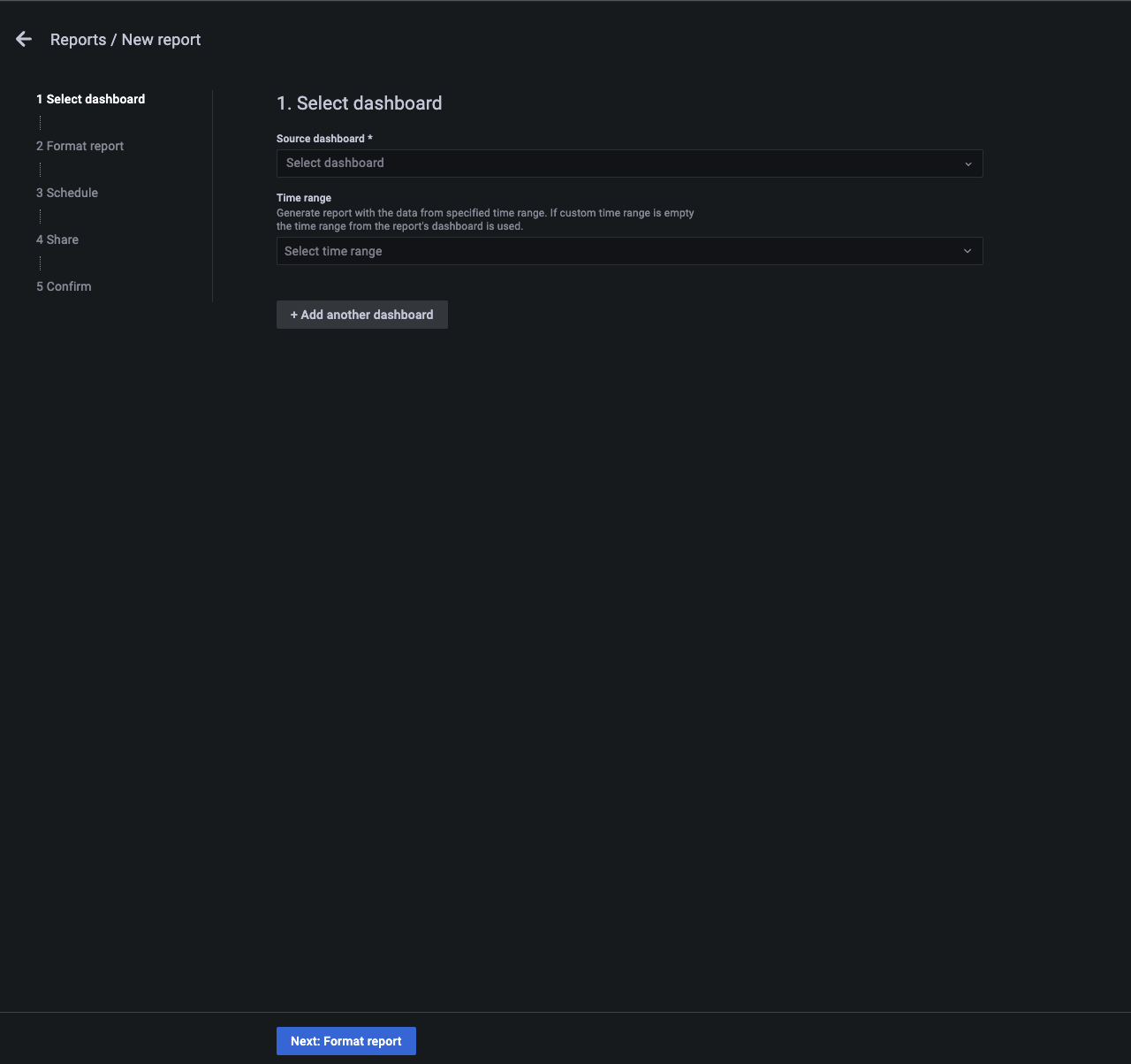
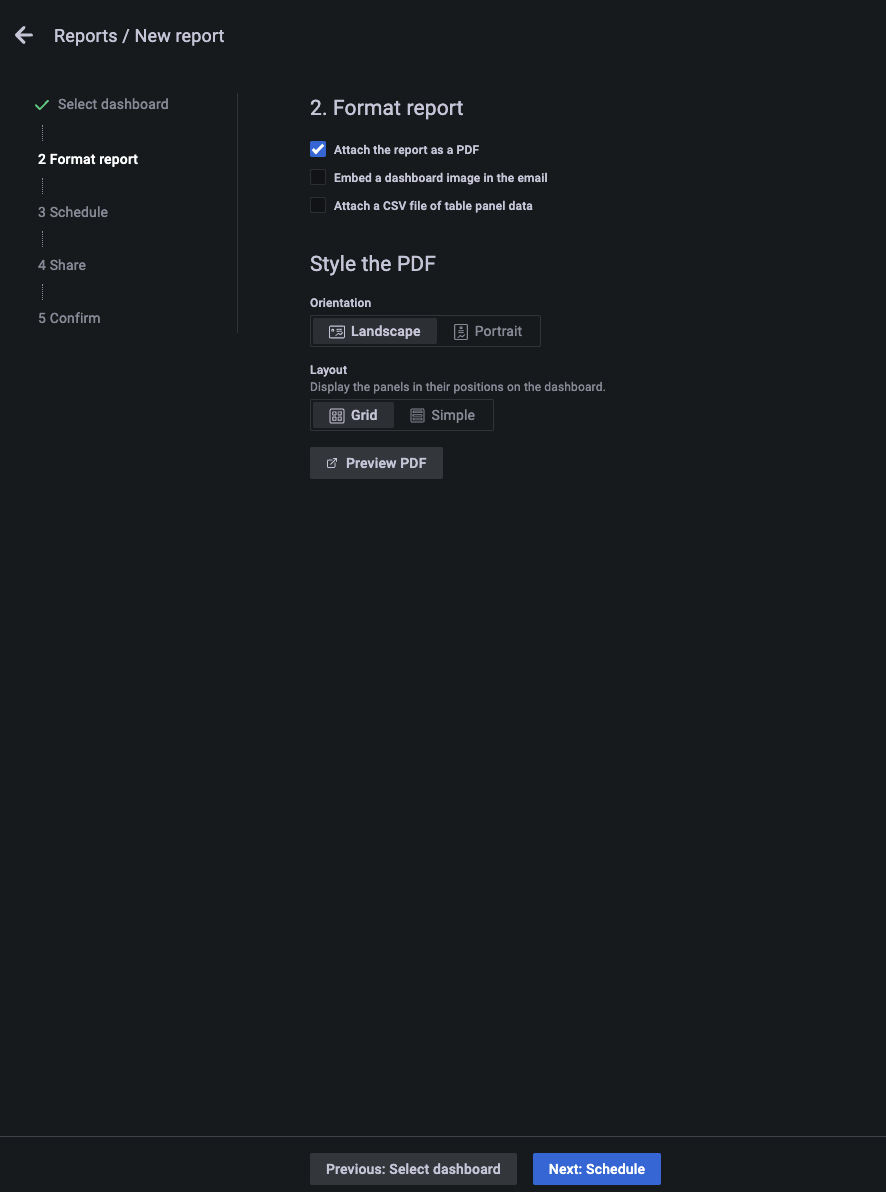
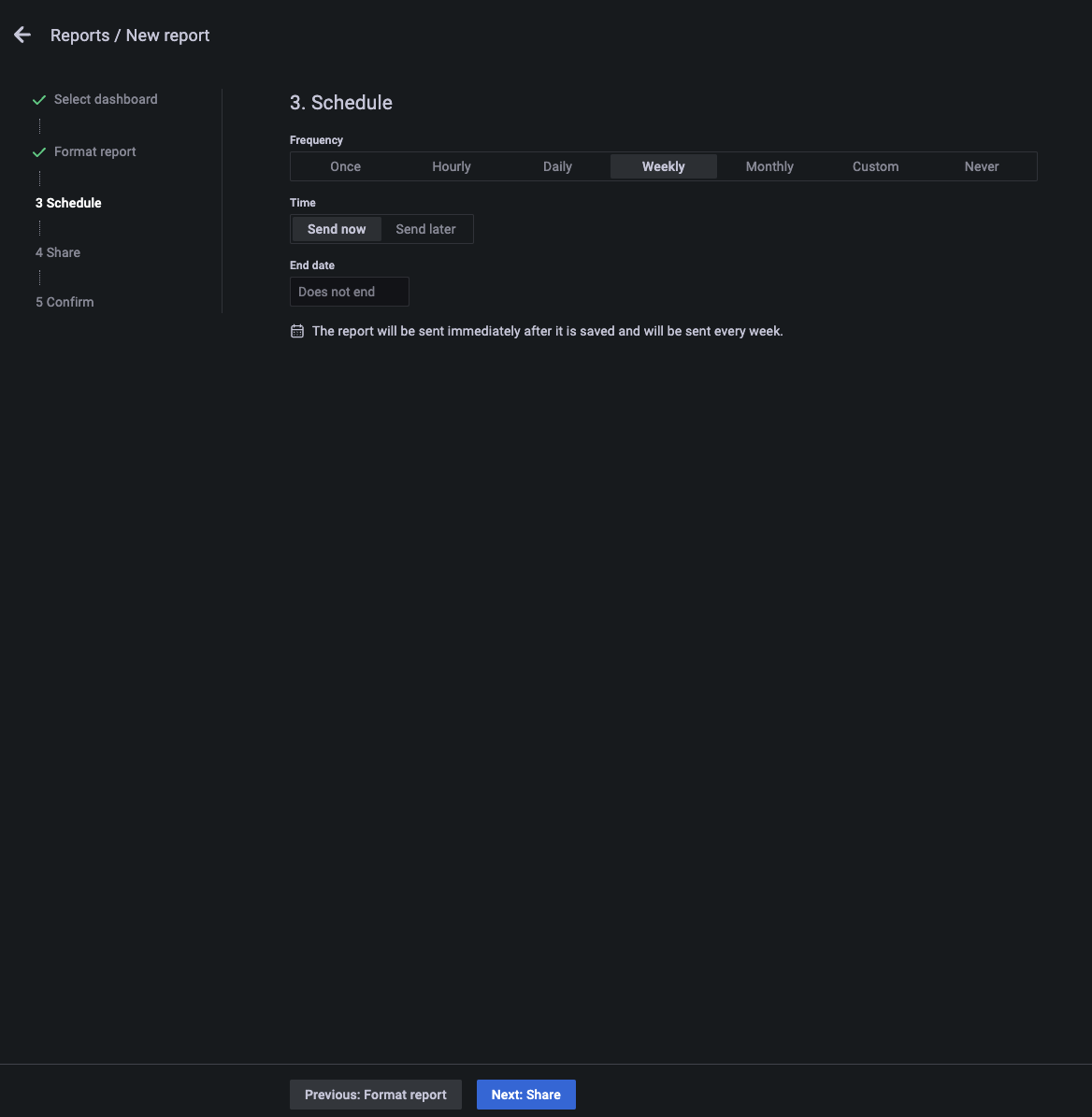
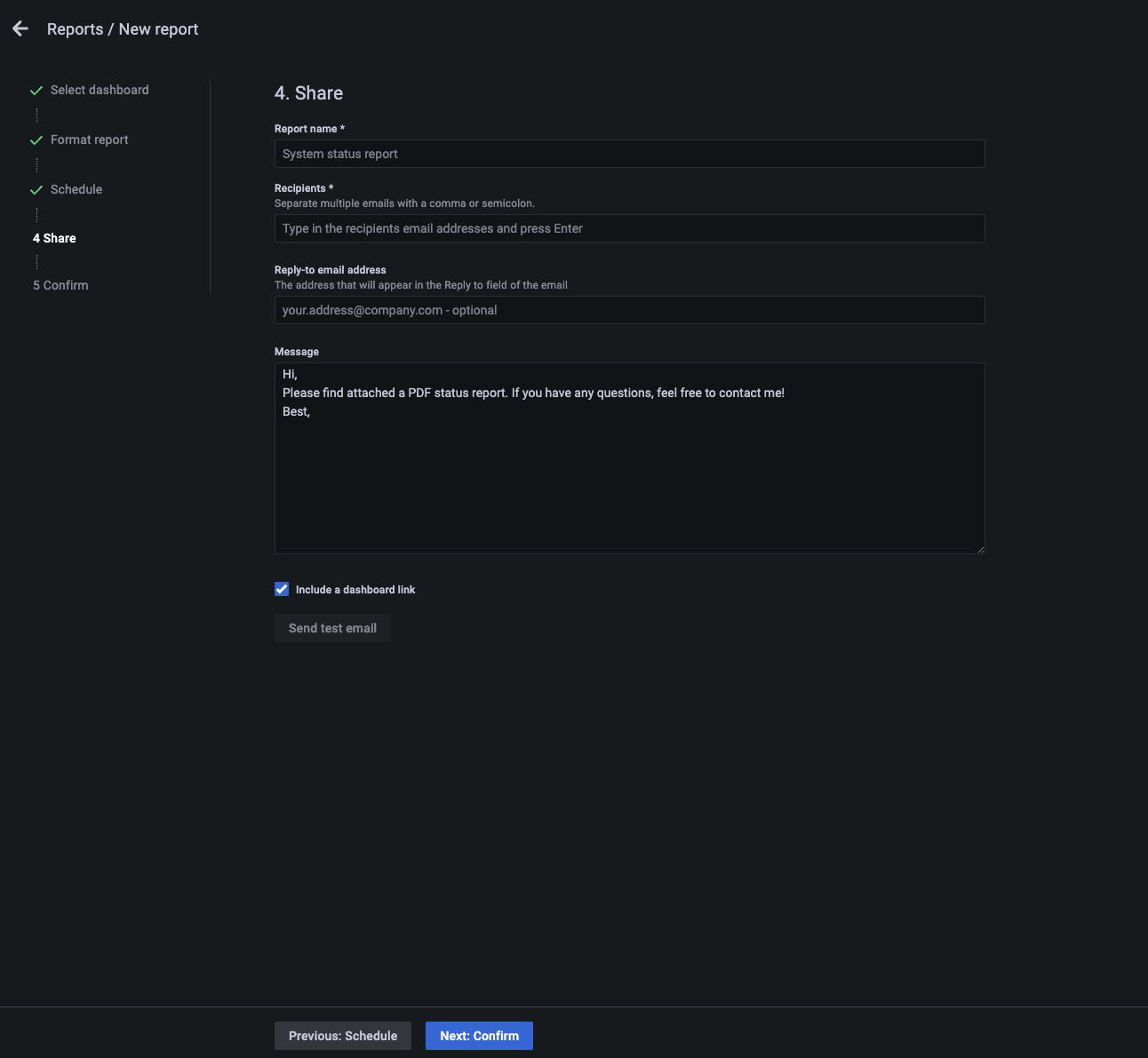
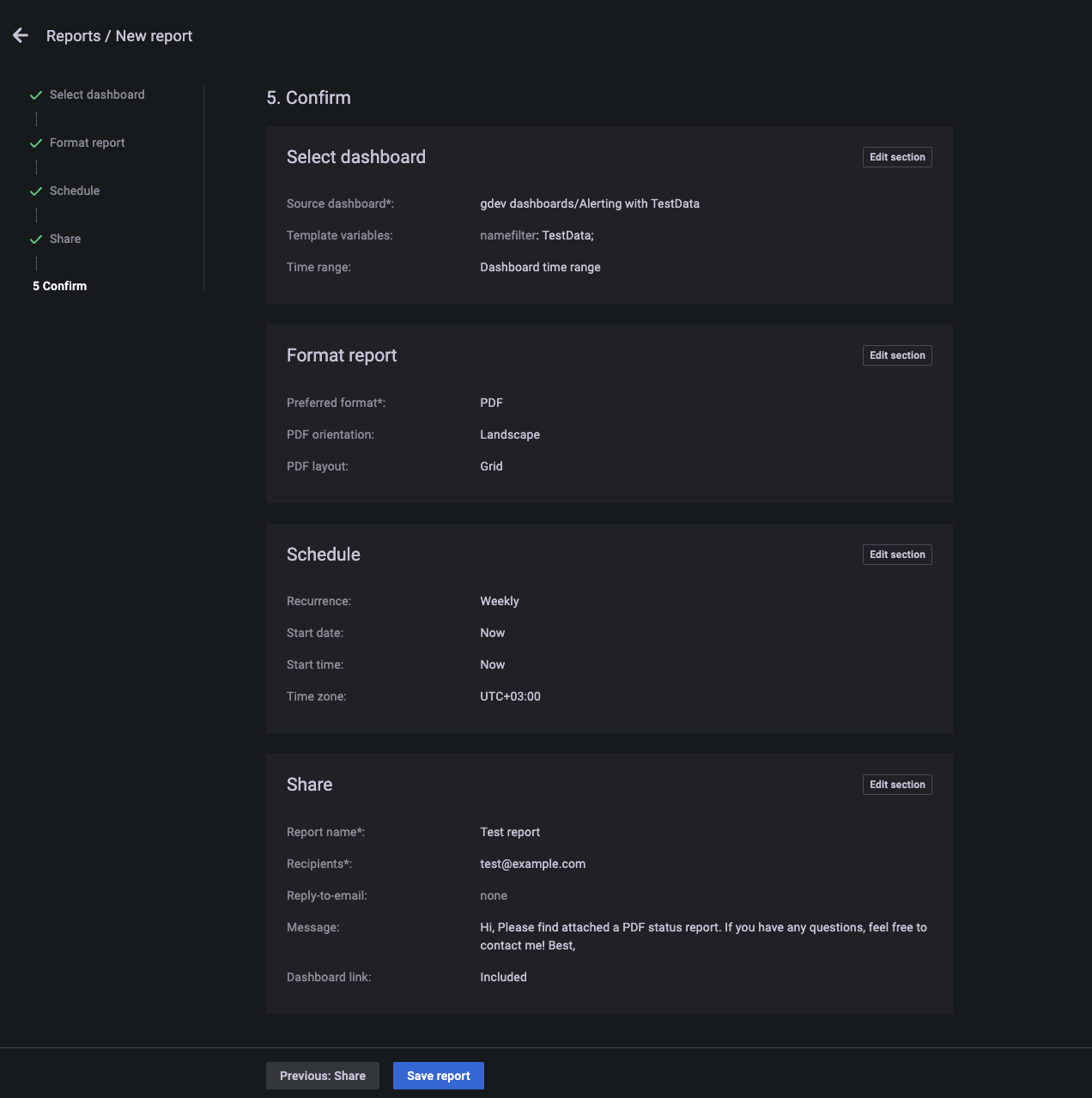
选择模板变量
注意:可以在Grafana企业7.5版本及以后的版本
reportVariables没有特性标志的Grafana Enterprise版本8.0及更高版本Grafana云专业和高级.
您可以在报表页面上为仪表板配置特定于报表的模板变量。您选择的变量将覆盖仪表板中的变量,在呈现报表的PDF文件时使用这些变量。有关使用模板变量的详细信息,请参见模板和变量部分。
注意:如果查询结果发生更改,则与报表一起保存的查询变量可能会过期。例如,如果您的模板变量查询主机名列表,并且添加了一个新主机名,那么它将不包括在报告中。如果发生这种情况,则需要在报告中手动更新所选变量。如果您选择
所有值,或者保持仪表板的原始变量选择,那么在添加新值时,报告将保持最新。
通过变量将面板或行设置为重复,从而呈现报表
注意:可以在Grafana企业8.0及以上版本Grafana云专业和高级.
您可以在报告中包含带有面板或行(通过变量设置为重复)的动态仪表板。有关在仪表板中设置重复面板或行的详细信息,请参阅重复面板或行部分。
警告:
- 为动态变量类型呈现重复面板(例如:
查询变量)所有值当前不支持。作为一种变通方法,可以单独选择所有值。 - 如果在具有重复行的仪表板的报告中选择不同的模板变量,则可能会在报告底部看到空白或缺少值。这是因为仪表板中面板的尺寸用于生成报告。要避免此问题,请为报表使用仪表板的原始模板变量,或复制仪表板,选择新的模板变量集,并根据复制的仪表板生成报表。
- 不支持在报表中的折叠行中呈现重复面板。
报告时间范围
注意:中设置自定义报表时间段Grafana企业7.2 +,Grafana云专业和高级.
默认情况下,报表使用仪表板保存的时间范围。可以通过以下方法更改报表的时间范围:
- 将修改后的时间范围保存到仪表板。
- 设置时间范围通过时间范围报表中的字段。如果指定,则该自定义时间范围将覆盖报表仪表板中的时间范围。
报告的页头显示仪表板数据查询的时间范围。设置为使用浏览器时区的仪表板将使用Grafana服务器上的时区。
如果您的Grafana服务器和它的远程图像渲染器之间的时区设置不同,那么报表中的时间范围在页眉和面板中的时间轴之间可能不同。要避免这种情况,请在使用远程呈现程序时将仪表板的时区设置为UTC。每个仪表盘的时区设置都可以在时间范围控制.
布局和朝向
我们正在积极开发新的报告布局选项。联系我们参与设计过程。
| 布局 | 取向 | 支持 | 描述 | 预览 |
|---|---|---|---|---|
| 简单的 | 肖像 | v6.4 + | 以纵向模式生成A4页,每页有三个面板。 |
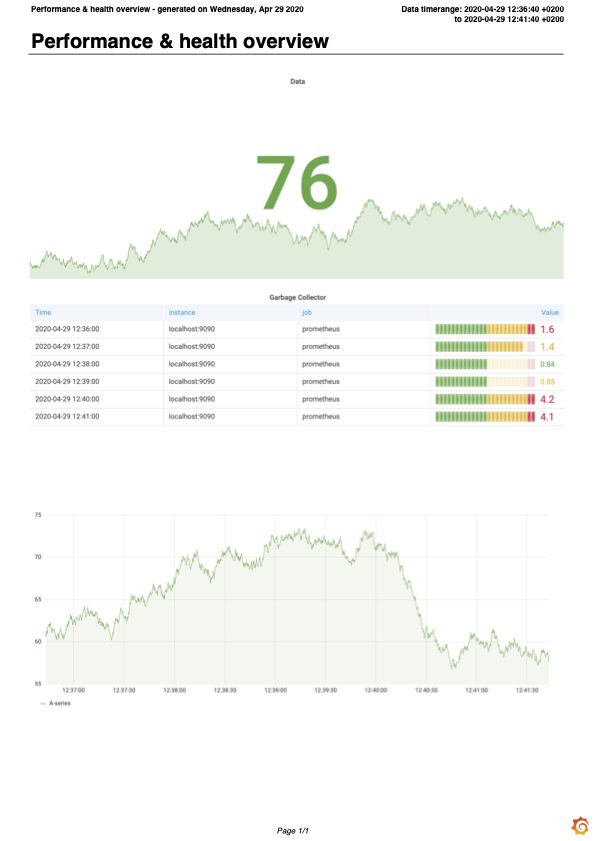
|
| 简单的 | 景观 | v6.7 + | 以横向模式生成A4页,每页有一个面板。 |
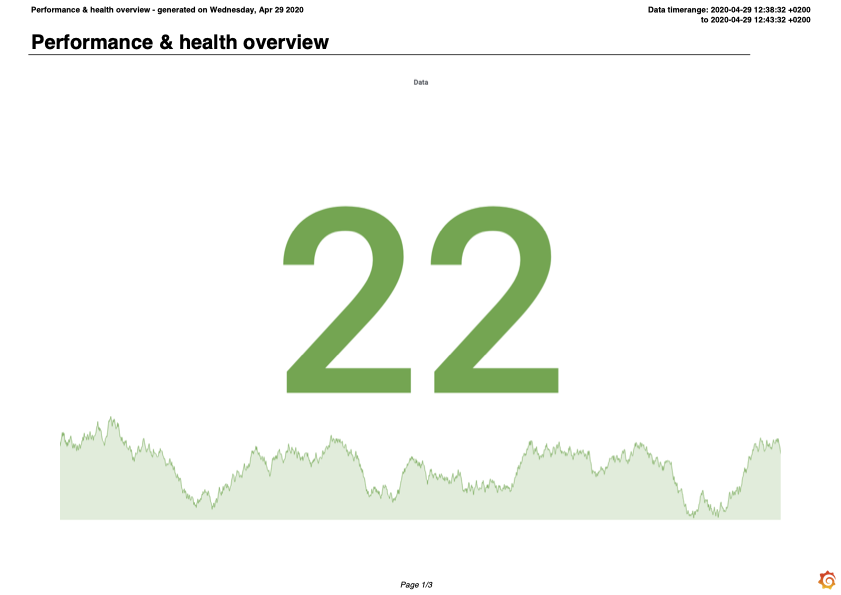
|
| 网格 | 肖像 | v7.2 + | 在纵向模式下生成一个A4页面,面板以与原始仪表板相同的方式排列。 |
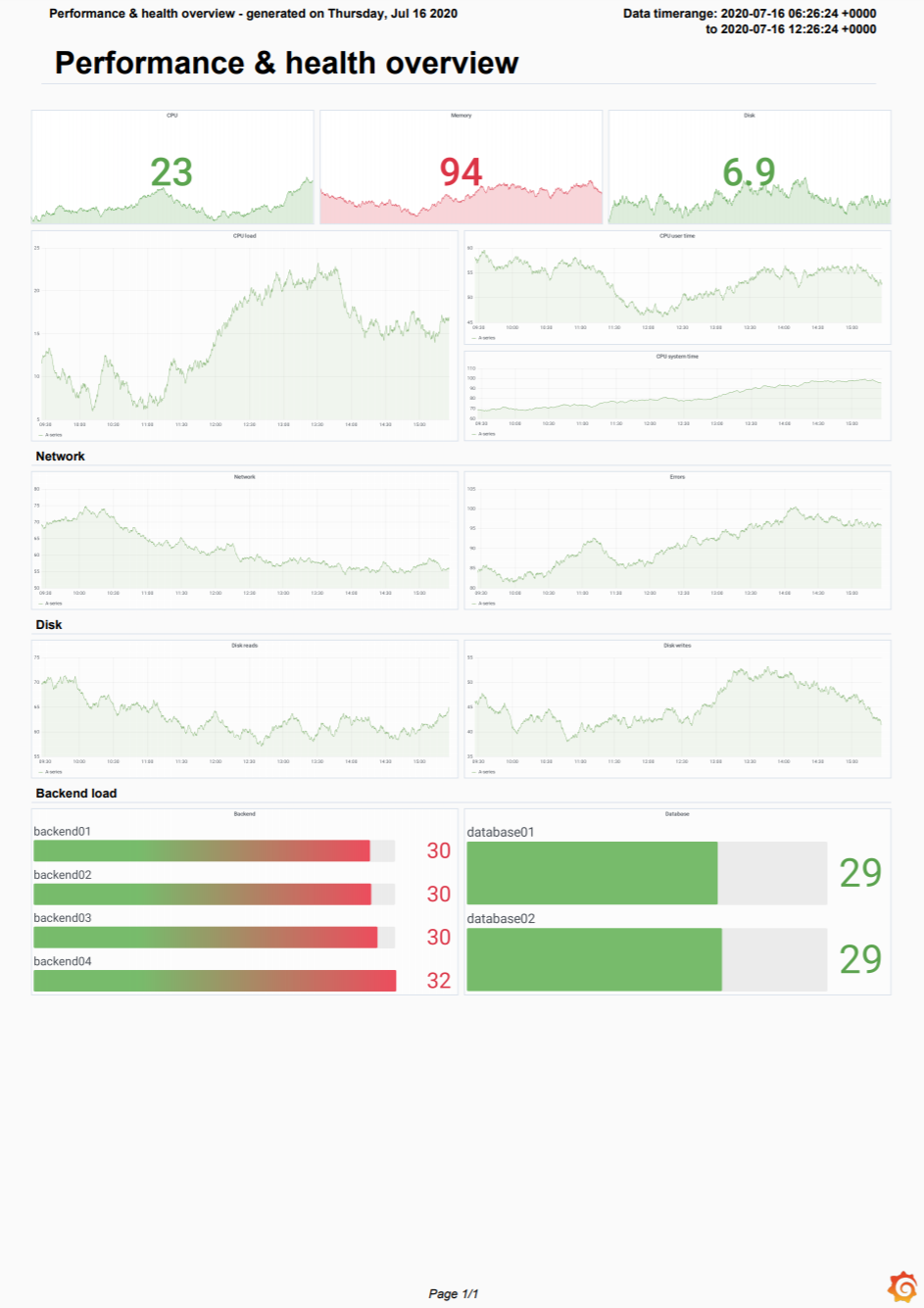
|
| 网格 | 景观 | v7.2 + | 以横向模式生成一个A4页面,其中面板的排列方式与原始仪表板相同。 |

|
CSV导出
注意:可以在Grafana企业8+与Grafana图像渲染插件v3.0 +,Grafana云专业和高级.
您可以将CSV文件与PDF报告一起附加到所选仪表板上每个表面板的报告电子邮件中。默认情况下,大于10Mb的csv将不会发送,以避免邮件服务器拒绝邮件。中可以增加或减少此限制报告配置.
该特性依赖于支持图像呈现特性。
CSV文件生成时,会临时写入csv文件夹在Grafana数据文件夹中。
后台任务每10分钟执行一次,清除临时CSV文件。属性,可以配置CSV文件在删除之前应该存储多长时间temp-data-lifetime设置。此设置还会影响渲染器PNG文件的存储时间。
调度
注意:可以在Grafana企业8.0及以上版本Grafana云专业和高级.在Grafana Enterprise version 8.1中,调度器发生了重大变化。
计划报表可以发送一次,或按小时、每天、每周或每月重复发送,或按自定义间隔发送。您也可以通过选择,禁用调度从来没有,例如通过API发送报表。
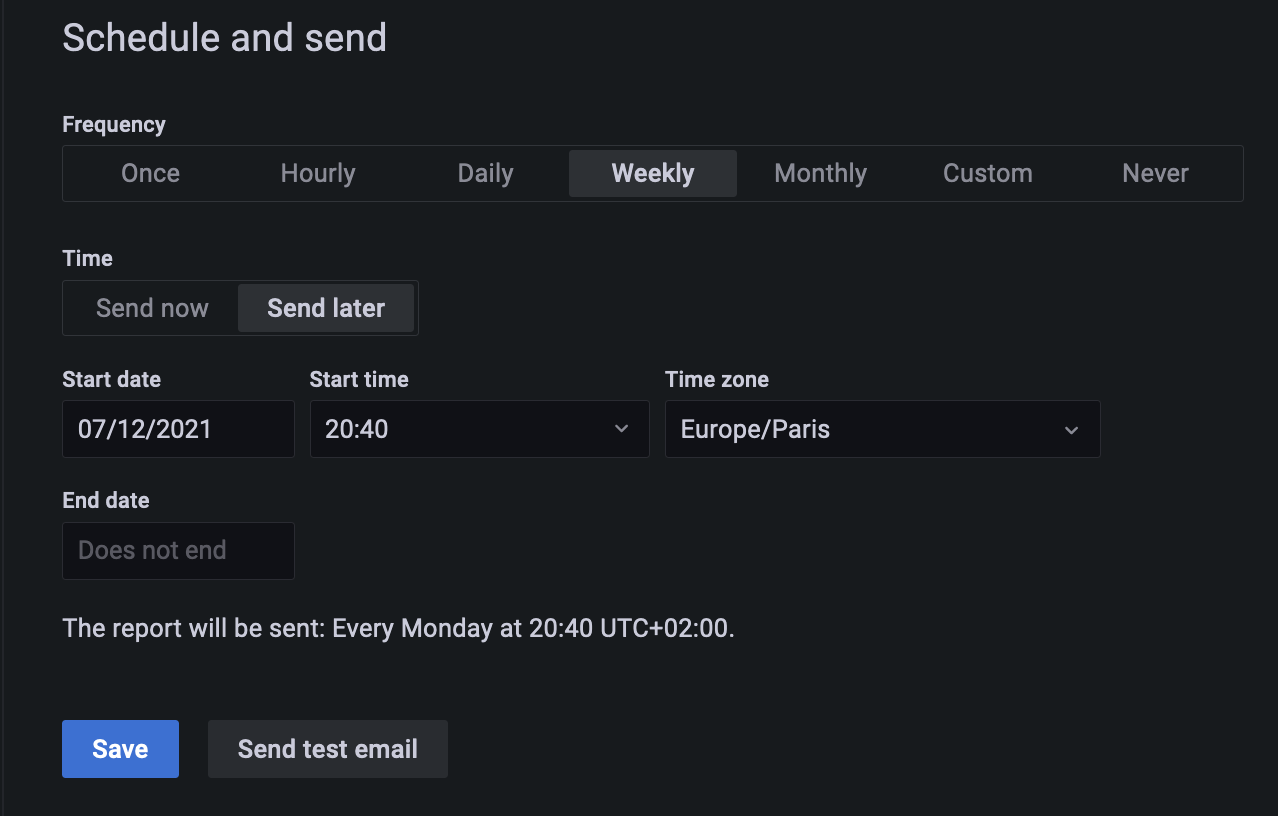
现在发送或稍后安排
现在发送保存报表后立即发送报表。若要在将来某个时候停止发送报告,请添加结束日期。如果您将结束日期留空,则报告将无限期地发送出去。
发送后将报告安排在稍后的日期。因此,开始日期和时间是必填字段。如果您将结束日期留空,则报告将无限期地发送出去。
只在星期一到星期五发送
对于以小时或每天为频率的报表,您可以选择仅在周一至周五发送。
每个月的最后一天发送
当您以每月的频率安排报表,并将开始日期设置在每月的29日至31日之间时,报表仅在具有这些日期的月份中发送。如果希望每月发送报表,请选择每个月的最后一天发送选项。这样,报告将在每个月的最后一天发送,而不管给定月份中有多少天。
发送测试邮件
注意:可以在Grafana企业7.0及更高版本,以及Grafana云专业和高级.
- 在报表中,单击发送测试邮件.
- 2 .在“Email”字段中输入需要测试的邮箱地址(以分号分隔)。如果要使用报表中的电子邮件地址,请选择使用报告中的电子邮件复选框。
- 点击发送.
最后保存的报告版本将发送到选定的电子邮件。您可以使用它来验证电子邮件是否正常工作,并确保生成和显示的报告符合您的期望。
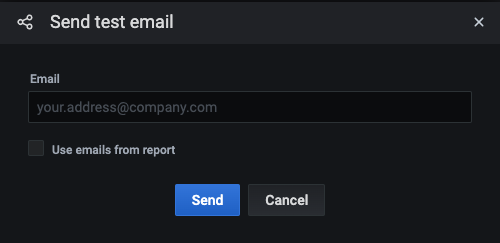
暂停报告
注意:可以在Grafana企业8.0及以上版本Grafana云专业和高级.
通过单击暂停图标,可以暂停从报表列表视图发送报表。在单击报表行上的resume按钮恢复报表之前,报表不会根据其调度发送。
向报表中添加多个仪表板
注意:可以在Grafana企业9.0及以上版本,以及Grafana云专业和高级.
可以向报表添加多个仪表板。其他仪表板将呈现为同一PDF文件中的新页面,如果您选择在报告电子邮件中嵌入图像,则会呈现为其他图像。注意:您不能将同一个仪表板添加到报表两次。
将仪表板作为图像嵌入到报表中
注意:可以在Grafana企业9.0及以上版本,以及Grafana云专业和高级.
您可以发送报告电子邮件,在电子邮件本身中嵌入仪表板的图像,而不是作为PDF附件。在这种情况下,电子邮件收件人可以一眼看到仪表板,而不必打开PDF。
通过API发送报告
显示配置
生成报告时,每个面板在收集到PDF中之前分别呈现。可以配置每个面板呈现超时和并发呈现面板的数量。
要使面板更清晰,您可以为呈现的图像设置缩放因子。但是,较高的缩放因子会增加生成PDF的文件大小。
还可以指定支持不同Unicode脚本的自定义字体。DejaVu字体是PDF渲染的默认字体。
这些选项可在配置文件。
[reporting] #为每个面板渲染请求设置超时rendering_timeout = 10s #设置渲染服务的最大并发调用数concurrent_render_limit = 4 #设置渲染图像的缩放因子2是足够的显示器分辨率# 4将更好的印刷材料。bob彩票中奖计划设定一个更高的价值影响性能和内存image_scale_factor = 2 #以兆字节为单位设置最大文件大小为CSV附件max_attachment_size_mb = 10 #路径目录包含字体文件fonts_path = # TrueType字体文件的名称与普通风格font_regular = DejaVuSansCondensed.ttf # TrueType字体文件的名称与大胆的风格font_bold = DejaVuSansCondensed-Bold.ttf # TrueType字体文件名称用斜体样式font_italic =DejaVuSansCondensed-Oblique.ttf报告的设置
注意:可以在Grafana企业版本7.2及更高版本,以及Grafana云专业和高级.
中配置组织范围的报表设置设置页上的报告页面。设置应用于当前组织的所有报表。
您可以自定义品牌选项。
报告品牌:
- 公司标志URL-报告PDF中显示的公司标志。默认为Grafana标志。
电子邮件的品牌:
- 公司标志URL-报告PDF中显示的公司标志。默认为Grafana标志。
- 电子邮件页脚—切换,启用报表邮件页脚。选择发送的或没有一个.
- 页脚链接文本-报告电子邮件页脚中的链接的文本。默认为“Grafana”。
- 页脚链接URL-报告电子邮件页脚链接。
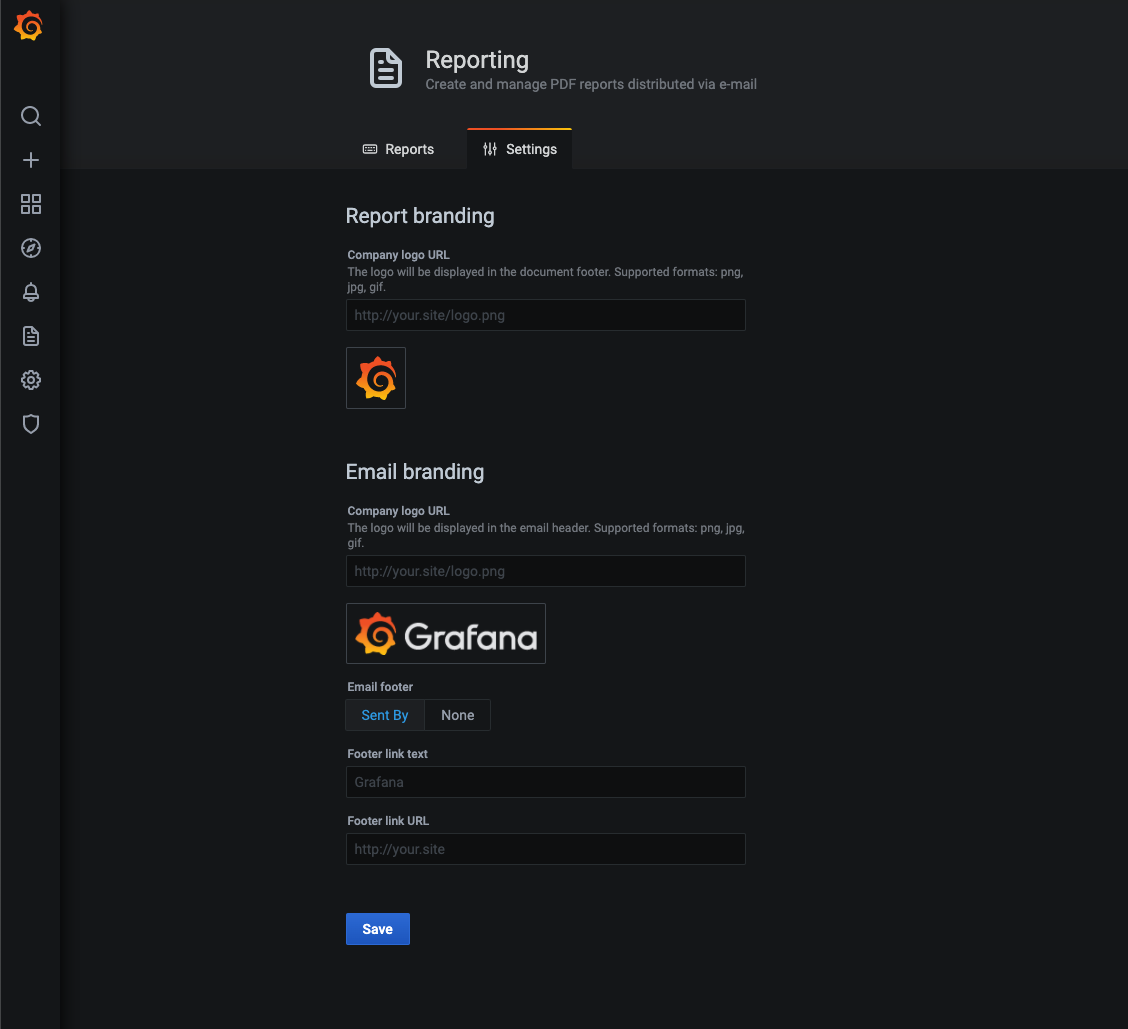
诊断报告
要排除故障并获取更多日志信息,请在配置文件中启用调试日志记录。指配置获取更多信息。
[log] filters = report:debug相关Grafana资源
开幕主题演讲:《Grafana 9》有什么新内容?
Raj Dutt, Myrle Krantz和Torkel Ödegaard揭开了Grafana 9的新内容。观看2022年GrafanaCONline开幕式主题演讲。随需应变。
使用Grafana插件统一您的数据:Splunk, MongoDB, Datadog等等
展示如何使用Grafana从多个不同来源获取数据并将其统一起来,而不会破坏目前正在工作的投资。
从Grafana Enterprise和可观察性开始
加入Grafanabob电竞频道实验室团队,进行30分钟的演示,演示如何开始使用Grafana堆栈,这样您就可以在短短几分钟内从零到可观察性。

